
Სარჩევი:
- ავტორი John Day [email protected].
- Public 2024-01-30 10:16.
- ბოლოს შეცვლილი 2025-06-01 06:09.

ტემპერატურის მონიტორინგის სისტემა იძლევა მნიშვნელოვან ინფორმაციას როგორც კომერციულ, ასევე სამრეწველო გარემოში, რათა შეამციროს არაეფექტურობა ან შეინარჩუნოს პროდუქციის ხარისხი და მათი ხარისხი. რა მოხდება, თუ მე გეტყვით, რომ თქვენ შეგიძლიათ აკონტროლოთ თქვენივე აშენებული მარნის ან თქვენი ოჯახის აკვარიუმის ტემპერატურა სახლში იმავე მოწყობილობის გამოყენებით. გარდა ამისა, რა მოხდება, თუ მე გეტყვით, რომ იგივე მოწყობილობა შეიძლება გამოყენებულ იქნას თქვენს ქარხანაში ჰაერის და სითხეების სითხეების ტემპერატურის მონიტორინგისთვის? ჩვენი სამყაროს შემქმნელებმა ეს გააკეთეს და ეს სახელმძღვანელო აქ არის, რათა დაგეხმაროთ დაიწყოთ თქვენი საკუთარი ინიციატივები სახლში ან მაღაზიის იატაკზე.
ეს სახელმძღვანელო იქნება თქვენი სამეურვეო წვრილმანი ტემპერატურის მონიტორინგის სისტემისთვის, რომელიც ასევე წყალგაუმტარია ჩატვირთვისას. Raspberry Pi და Ubidots- ის გამოყენებით ჩვენ გაჩვენებთ როგორ დაუკავშიროთ თქვენი Pi და აჩვენოთ რეალურ დროში თქვენი ტემპერატურის სისტემის მეტრიკა. Ubidots- ის გამოყენებით, თქვენ ასევე შეგიძლიათ შექმნათ ელ.წერილი ან SMS მოვლენები, რათა უზრუნველყოთ თქვენი „ცვლადი“(ამ შემთხვევაში, ტემპერატურა) თქვენს მიერ დადგენილი ლიმიტების ფარგლებში, რათა უზრუნველყოთ თქვენი სისტემის პირობების ხარისხი და ეფექტურობა.
ამ პროექტისთვის ჩვენ ვაპირებთ გამოვიყენოთ DS18B20 სენსორის 1-მავთულიანი და წყალგაუმტარი ვერსია. რა არის 1 მავთული? ეს არის საკომუნიკაციო პროტოკოლი, რომელიც ამარტივებს თქვენი IoT სენსორების დაკავშირებას ერთი კაბელის ერთ კვანძში გაერთიანებით (… სინამდვილეში ეს არის სამი, ორი არის მიწისა და დენის კავშირები ენერგიისთვის, მესამე არის 1 მავთული მონაცემთა გადაცემისთვის).
მნიშვნელოვანი შენიშვნა: 1-მავთულის ტემპერატურის სენსორს აქვს სხვადასხვა ვერსიები გასაყიდად; ერთი სენსორში ინტეგრირებული რეზისტორით და მეორე გარეშე. თქვენი ტექნიკის შეძენისას ან დაყენებისას, უმჯობესია დარწმუნდეთ, რომ თქვენი მოწყობილობები და სენსორები თავსებადია ამ სახელმძღვანელოში შემდგომ წინსვლამდე.
ნაბიჯი 1: მოთხოვნები
- Raspberry Pi 3 მოდელი (უკვე კონფიგურირებულია)
- OneWire ტემპერატურის სენსორი - DS18B20
- Ubidots ანგარიში - ან - STEM ლიცენზია
ნაბიჯი 2: გაყვანილობის დაყენება

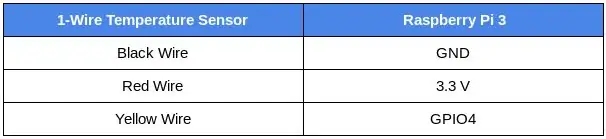
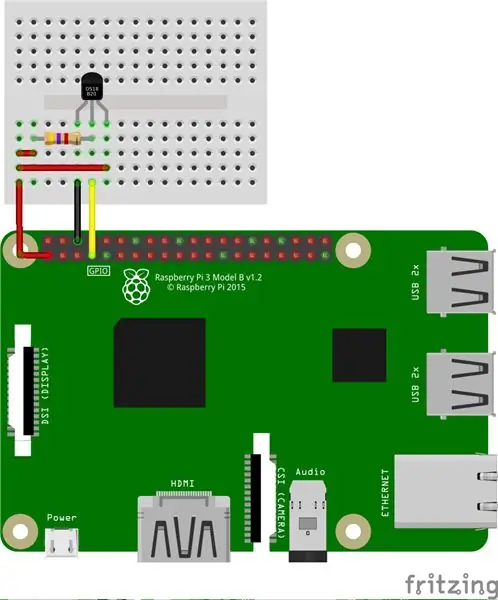
როგორც უკვე აღვნიშნეთ, OneWire ტემპერატურის სენსორი იყიდება რეზისტორების შემცველი სხვადასხვა ვერსიით. ამ გაკვეთილისთვის, ჩვენ განვიხილავთ ორივე ვერსიას - წინააღმდეგობის გაწევით და მის გარეშე. რაც არ უნდა აირჩიოთ თქვენი სისტემისთვის, დარწმუნდით, რომ ორმაგად შეამოწმეთ, რომ ნებისმიერი კავშირი სწორად არის დაფუძნებული ქვემოთ მოცემულ დიაგრამებსა და ფოტოებზე.
რეზისტორთან ინტეგრირებული - გროვის კონექტორით
გთხოვთ მიჰყევით ცხრილს და ზემოთ მოცემულ სურათს, რომ დაამყაროთ სწორი კავშირები თქვენი OneWire ტემპერატურის სენსორთან რეზისტორთან.
რჩევა: Arduberry არის ახალი კამპანია Kickstarter- ში, რომელსაც მოაქვს მარტივი და იაფი გზა არდუინოს ფარის მოტანა Raspberry Pi- ში. ეს წარმოუდგენელი ვარიანტი არის მარტივი გზა დაიწყოთ თქვენი გროვის სენსორების დაკავშირება Arduino Grove ფარის გამოყენებით. ამის შესახებ დამატებითი ინფორმაციისთვის მიმართეთ კამპანიას:)
რეზისტორის ინტეგრირებული გარეშე- გროვის კონექტორის გარეშე
ამ კონფიგურაციის რეზისტორი გამოიყენება როგორც გადასატანი მონაცემთა ხაზისთვის და უნდა იყოს დაკავშირებული მონაცემთა მავთულსა და დენის მავთულს შორის. ეს უზრუნველყოფს, რომ მონაცემთა ხაზი განსაზღვრულ ლოგიკურ დონეზეა და ზღუდავს ჩარევას ელექტრული ხმაურისგან, თუკი ჩვენი pin დარჩა მცურავი.
გამოიყენეთ 4.7kΩ (ან 10kΩ) რეზისტორი და მიჰყევით ზემოთ მოცემულ დიაგრამას სწორი კავშირების დასამყარებლად. გაითვალისწინეთ, რომ Raspberry Pi- ში დაკავშირებული ქინძისთავები იგივეა, რაც ცხრილშია გამოყენებული.
ნაბიჯი 3: სენსორის დაყენება
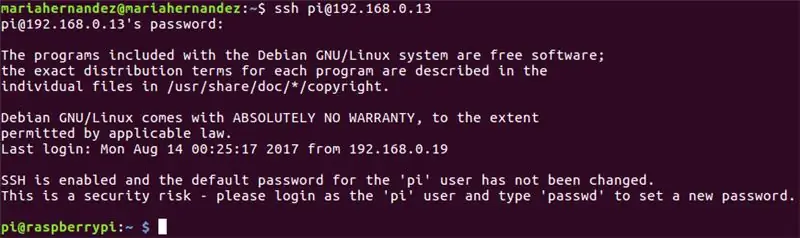
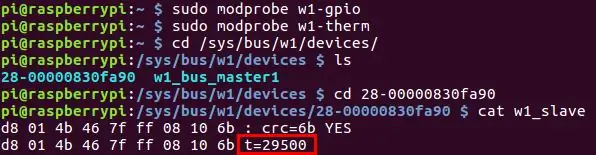
1. თქვენი Raspberry Pi ინტერნეტით დაკავშირებული, გადაამოწმეთ თქვენი კომპიუტერის ტერმინალში ssh გამოყენებით დაფაზე წვდომის მინიჭებული IP მისამართი:
ssh pi@{IP_Address_assigned}
თუ თქვენ ჯერ არ გაქვთ კონფიგურირებული თქვენი Raspberry Pi სერთიფიკატები, გაითვალისწინეთ, რომ თქვენ მოგიწევთ გამოიყენოთ ნაგულისხმევი რწმუნებათა სიგელები:
- მომხმარებლის სახელი: pi
- პაროლი: ჟოლო
როდესაც თქვენი pi კონფიგურირებულია და სწორად არის დაკავშირებული, თქვენი ტერმინალის მომხმარებელი ჩამოთვლილია შემდეგნაირად: pi@raspberrypi
2. ახლა განვაახლოთ რამდენიმე პაკეტი და დავაინსტალიროთ pip, პითონის პაკეტების მენეჯერი. დააკოპირეთ და ჩასვით ქვემოთ მოცემული ბრძანებები თქვენს ტერმინალში და დააჭირეთ ღილაკს "enter" თითოეული მათგანის გასატარებლად.
sudo apt-get განახლება> sudo apt-get განახლება
sudo apt-get დააინსტალირეთ python-pip python-dev build-essential
3. შემდეგ დააინსტალირეთ Request ბიბლიოთეკა, რომელიც არის პითონის პოპულარული ბიბლიოთეკა, რომელიც ამარტივებს HTTP მოთხოვნების გაკეთებას. დააკოპირეთ და ჩასვით ქვემოთ მოცემული ბრძანებები თქვენს ტერმინალში და დააჭირეთ ღილაკს "enter" და გაუშვით ბრძანება.
$ pip ინსტალაციის მოთხოვნა
4. Raspberry Pi მოდის აღჭურვილი რიგი დრაივერებით ინტერფეისისათვის. ამ შემთხვევაში, იმისათვის, რომ შევძლოთ 1-მავთულის სენსორის დრაივერის ჩატვირთვა GPIO ქინძისთავებზე, ჩვენ უნდა გამოვიყენოთ ქვემოთ მოყვანილი ორი დრაივერი. ეს დრაივერები ინახება როგორც ჩატვირთული მოდულები და ბრძანების modprobe გამოიყენება მათი ჩატვირთვისას Linux ბირთვში საჭიროების შემთხვევაში.
გაუშვით ქვემოთ მოცემული ბრძანებები:
$ sudo modprobe w1-gpio> $ sudo modprobe w1-თერმი
5. ახლა, ჩვენ უნდა შევცვალოთ დირექტორია ჩვენი 1 მავთულის მოწყობილობის საქაღალდეში და ჩამოვთვალოთ მოწყობილობები, რათა უზრუნველვყოთ ჩვენი სენსორის სწორად ჩატვირთვა. დააკოპირეთ და ჩასვით ქვემოთ მოცემული ბრძანებები თქვენს ტერმინალში და დააჭირეთ ღილაკს "enter" თითოეული მათგანის გასატარებლად.
$ cd/sys/bus/w1/მოწყობილობები/> $ ls
ამ მომენტში თქვენი სენსორი უკვე აწყობილი და დაკავშირებულია და უნდა იყოს ჩამოთვლილი ციფრებისა და ასოების სერიაში. ჩვენს შემთხვევაში, მოწყობილობა რეგისტრირებულია როგორც 28-00000830fa90, მაგრამ თქვენი საქმე იქნება ასოებისა და რიცხვების განსხვავებული სერია, ასე რომ შეცვალეთ ჩვენი სერიული ნომერი თქვენით და გაუშვით ბრძანება.
$ cd 28-00000830fa90
სენსორი პერიოდულად წერს w1_slave ფაილს, რომ წაიკითხოთ თქვენი ტემპერატურის სენსორი, გთხოვთ გაუშვათ ქვემოთ მოცემული ბრძანება:
$ კატა w1_slave
ეს ბრძანება გაჩვენებთ ტექსტის ორ სტრიქონს გამომავალი t = აჩვენებს ტემპერატურას ცელსიუს გრადუსში. გთხოვთ გაითვალისწინოთ, რომ ათობითი წერტილი უნდა განთავსდეს პირველი ორი ციფრის შემდეგ (ეს მოცემულია საბოლოო კოდში- არ ინერვიულოთ); მაგალითად, ჩვენ მიერ მიღებული ტემპერატურის მაჩვენებელი არის 29.500 გრადუსი ცელსიუსი.
ახლა, როდესაც თქვენ შეგიძლიათ გაზომოთ ტემპერატურის მაჩვენებლები, დროა გამოაქვეყნოთ ისინი Ubidots- ში!
ნაბიჯი 4: მონაცემების გაგზავნა Ubidots- ში ვიზუალიზაციისთვის
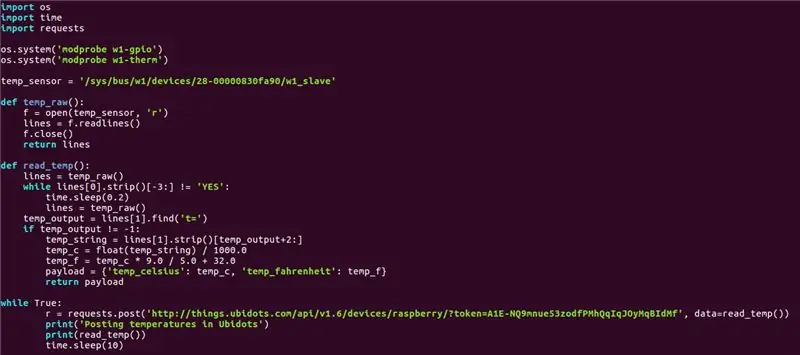
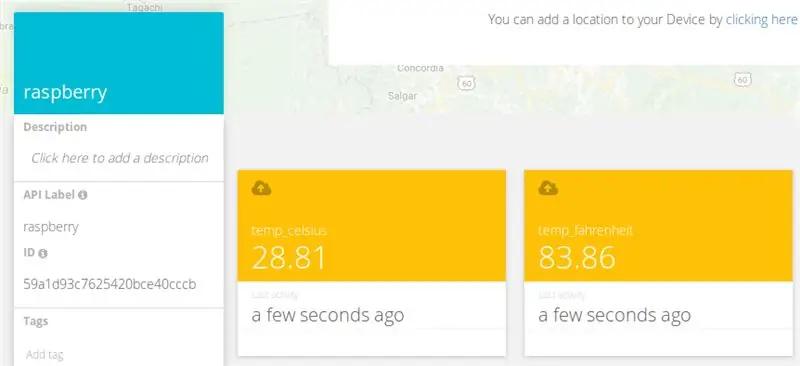
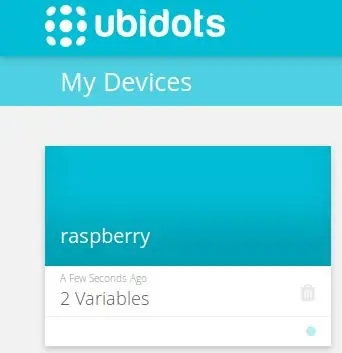
ახლა დროა კოდირებისთვის!:) შექმენით და გაუშვით პითონის სკრიპტი თქვენი კომპიუტერის ტერმინალში:
$ nano onewire_temp_ubidots.py
შემდეგ ჩასვით და შეინახეთ შემდეგი კოდი თქვენს ტერმინალში: დააჭირეთ აქ კოდის მისაღებად
დარწმუნდით, რომ შეცვალეთ სერიული ნომერი 28-00000830fa90 თქვენით და მიანიჭეთ თქვენი Ubidots ანგარიშის ნიშანი მოთხოვნის URL- ში. თუ არ იცით როგორ მიიღოთ თქვენი Ubidots Token, გთხოვთ მიმართოთ ქვემოთ მოცემულ სტატიას დახმარებისთვის:
იპოვეთ თქვენი TOKEN თქვენი Ubidots ანგარიშიდან
ახლა მოდით შევამოწმოთ სკრიპტი. ჩასვით და გაუშვით ქვემოთ მოყვანილი სკრიპტი თქვენი კომპიუტერის ტერმინალში.
პითონი onewire_temp_ubidots.py
თუ ის სწორად მუშაობს, თქვენ იხილავთ ახალ მოწყობილობას თქვენს Ubidots ანგარიშში ორი ცვლადით: temp_celsius და temp_fahrenheit
ნაბიჯი 5: დამატებითი ნაბიჯები: გადაარქვით სახელი მოწყობილობას და ცვლადებს
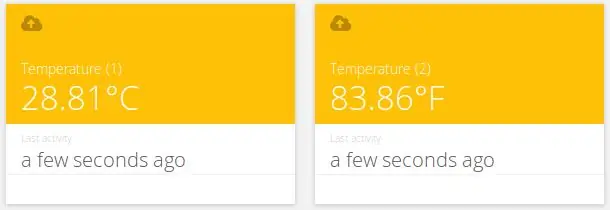
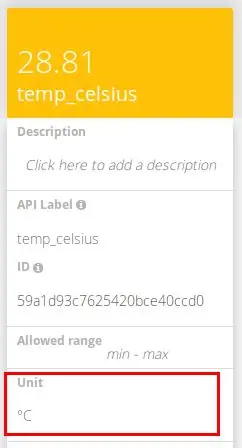
შექმნილი ცვლადების სახელები იგივეა, რაც API ლეიბლები, რომლებიც არის API მიერ გამოყენებული ID. ეს არ ნიშნავს იმას, რომ მათი სახელების შეცვლა შეუძლებელია, ამიტომ რეკომენდებულია თქვენი მოწყობილობებისა და ცვლადების სახელების შეცვლა, რათა ისინი თქვენს ნომენკლატურაზე უფრო მეგობრული გახადონ. იმის გასაგებად, თუ როგორ უნდა გადაარქვათ სახელი თქვენს ცვლადებს, იხილეთ ქვემოთ:
როგორ შეცვალოთ მოწყობილობის სახელი და ცვლადი სახელი
თქვენ ასევე შეგიძლიათ დაამატოთ და დაარეგულიროთ თითოეული ცვლადის ერთეული თქვენი ვარიანტების სიიდან.
როგორც ზემოთ ხედავთ, ჩვენ თითოეულ ცვლადს მივანიჭეთ სხვადასხვა ერთეული და ასევე მივანიჭეთ უფრო მეგობრული სახელები ჩვენი პროექტების ნომენკლატურის შესაქმნელად. ეს უაღრესად რეკომენდებულია იმ მომხმარებლებისთვის, რომლებიც ეძებენ 100 -ების ან მოწყობილობების განლაგებას.
ნაბიჯი 6: ღონისძიების დაყენება
მოვლენა (ან გაფრთხილება) არის ნებისმიერი ქმედება, როდესაც მონაცემები ასრულებს ან აღემატება დიზაინის წესს. მაგალითად, ელექტრონული ფოსტის ან SMS შეტყობინების გაგზავნა შესაძლებელია ნებისმიერ დროს, როდესაც სენსორი შეწყვეტს მონაცემების გაგზავნას ან ტემპერატურა აღემატება მაქსიმალურ ან მინიმალურ ზღვარს.
ღონისძიების შესაქმნელად გთხოვთ მიმართოთ ქვემოთ მოცემულ სტატიას:
მოვლენები: ტექსტური შეტყობინების ღონისძიების შექმნა (SMS, ელ.ფოსტა და დეპეშა)
ნაბიჯი 7: შედეგი
სულ რამდენიმე წუთში თქვენ შექმენით მარტივი DIY ტემპერატურის მონიტორინგის სისტემა. ახლა განათავსეთ თქვენი სენსორები იქ, სადაც საჭიროა და დაიწყეთ თქვენი მოწყობილობის ტემპერატურის თვალყურის დევნება დღეს!
ბედნიერი გატეხვა:)
გირჩევთ:
ხელნაკეთი პელტიეს გამაგრილებელი / მაცივარი ტემპერატურის კონტროლერით წვრილმანი: 6 ნაბიჯი (სურათებით)

ხელნაკეთი პელტიეს გამაგრილებელი / მაცივარი ტემპერატურის კონტროლერით წვრილმანი: როგორ გააკეთოთ ხელნაკეთი თერმოელექტრული პელტიეს ქულერი / მინი მაცივარი წვრილმანი W1209 ტემპერატურის კონტროლერით. ეს TEC1-12706 მოდული და პელტიეს ეფექტი ხდის სრულყოფილ წვრილმანებს! ეს სასწავლო არის ნაბიჯ ნაბიჯ ინსტრუქცია, რომელიც გიჩვენებთ თუ როგორ უნდა
ტემპერატურის კონტროლირებადი სისტემა L293D: 19 ნაბიჯი (სურათებით)

ტემპერატურის კონტროლირებადი სისტემა L293D: ტემპერატურისადმი მგრძნობიარე კონტროლირებადი სისტემა არის მოწყობილობა, რომელიც აკონტროლებს და ინარჩუნებს ობიექტის ტემპერატურას გარემოსთან დაკავშირებულ კონკრეტულ არეზე. ამ ტიპის კონტროლირებადი სისტემები ძირითადად გამოიყენება AC– ში (კონდიციონერებში), Refrig
ტენიანობის და ტემპერატურის კონტროლის სისტემა ტერარიუმისთვის: 11 ნაბიჯი (სურათებით)

ტენიანობის და ტემპერატურის კონტროლის სისტემა ტერარიუმისთვის: შესავალი: ეს ინსტრუქცია განკუთვნილია მოდულური ტენიანობისა და ტემპერატურის კონტროლის სისტემის შემუშავებისთვის Arduino Uno– ს გამოყენებით. ეს სისტემა იყენებს წყალგაუმტარი ტენიანობისა და ტემპერატურის ზონდს გარემოს პარამეტრების მონიტორინგისთვის და Arduino Uno conn
ESP32 NTP ტემპერატურის ზონდის მომზადების თერმომეტრი Steinhart-Hart კორექციით და ტემპერატურის სიგნალიზაციით .: 7 ნაბიჯი (სურათებით)

ESP32 NTP ტემპერატურის ზონდის მომზადების თერმომეტრი Steinhart-Hart კორექციით და ტემპერატურის სიგნალიზაციით: ჯერ კიდევ მოგზაურობთ " მომავალი პროექტის ", ", " ESP32 NTP ტემპერატურის ზონდის მომზადების თერმომეტრის Steinhart-Hart კორექციით და ტემპერატურის სიგნალიზაციით " არის ინსტრუქცია, რომელიც გვიჩვენებს, თუ როგორ დავამატო NTP ტემპერატურის ზონდი, პიეზო ბ
როგორ სწორად დააკავშიროთ და დააინსტალიროთ მინი HiFi შელფის სისტემა (ხმის სისტემა): 8 ნაბიჯი (სურათებით)

როგორ სწორად დააკავშიროთ და დააინსტალიროთ მინი HiFi შელფის სისტემა (ხმის სისტემა): მე ვარ ადამიანი, რომელიც სიამოვნებით სწავლობს ელექტროტექნიკას. მე ვარ საშუალო სკოლა ენ რიჩარდსის სკოლის ახალგაზრდა ქალთა ლიდერებისათვის. მე ვასწავლი ამას, რათა დავეხმარო ყველას, ვისაც სურს ისიამოვნოს თავისი მუსიკით Mini LG HiFi Shelf Syste– დან
